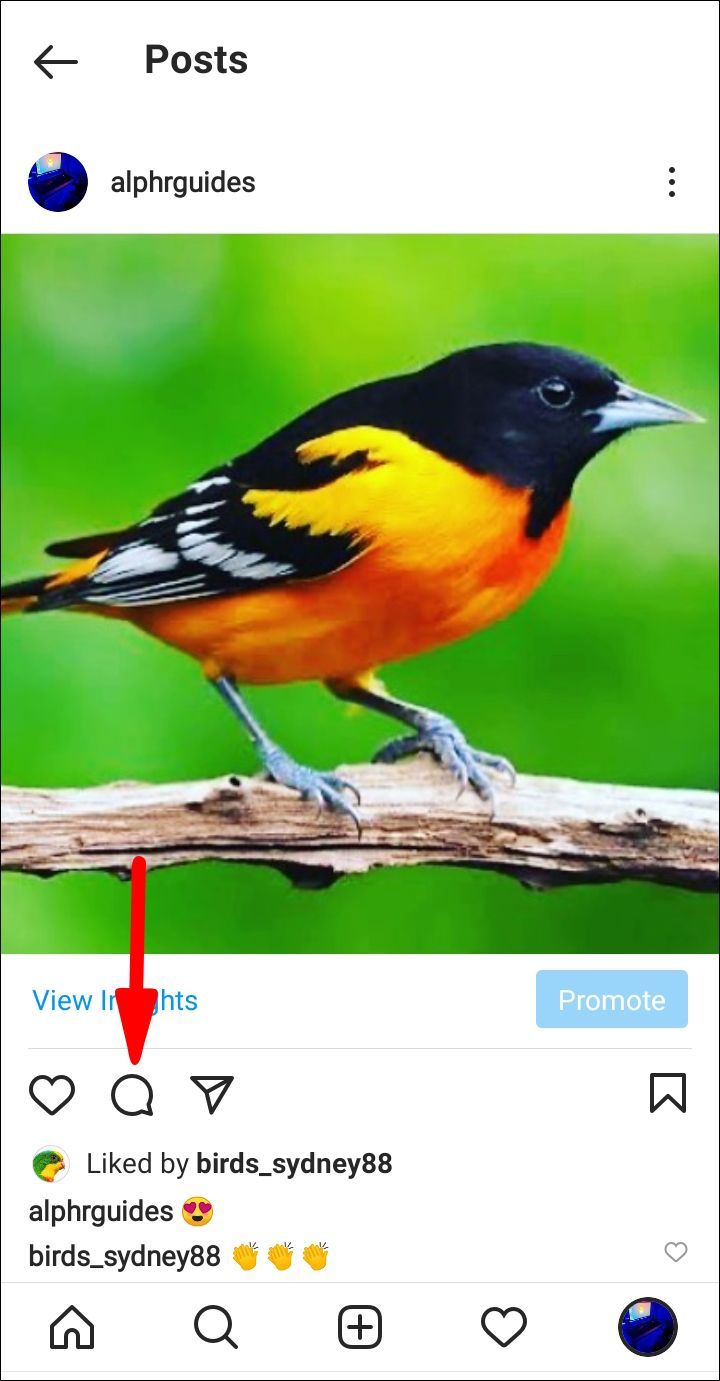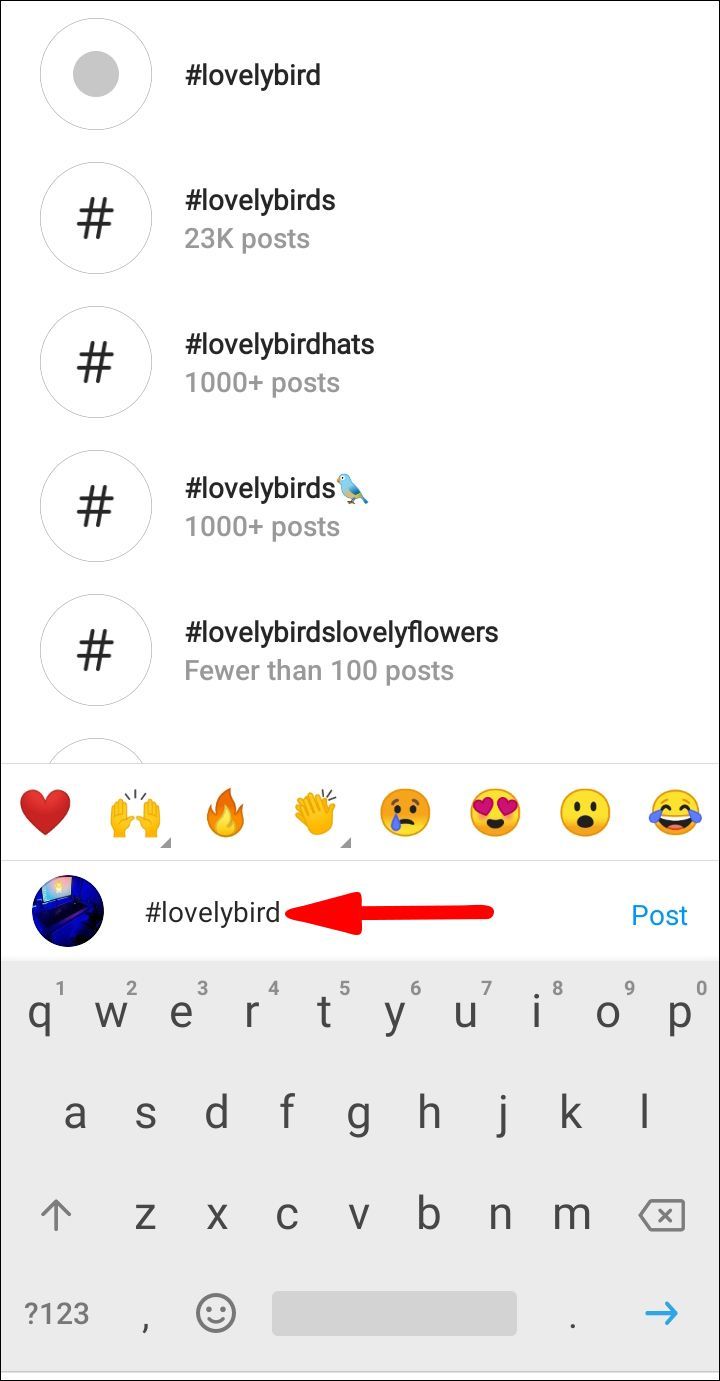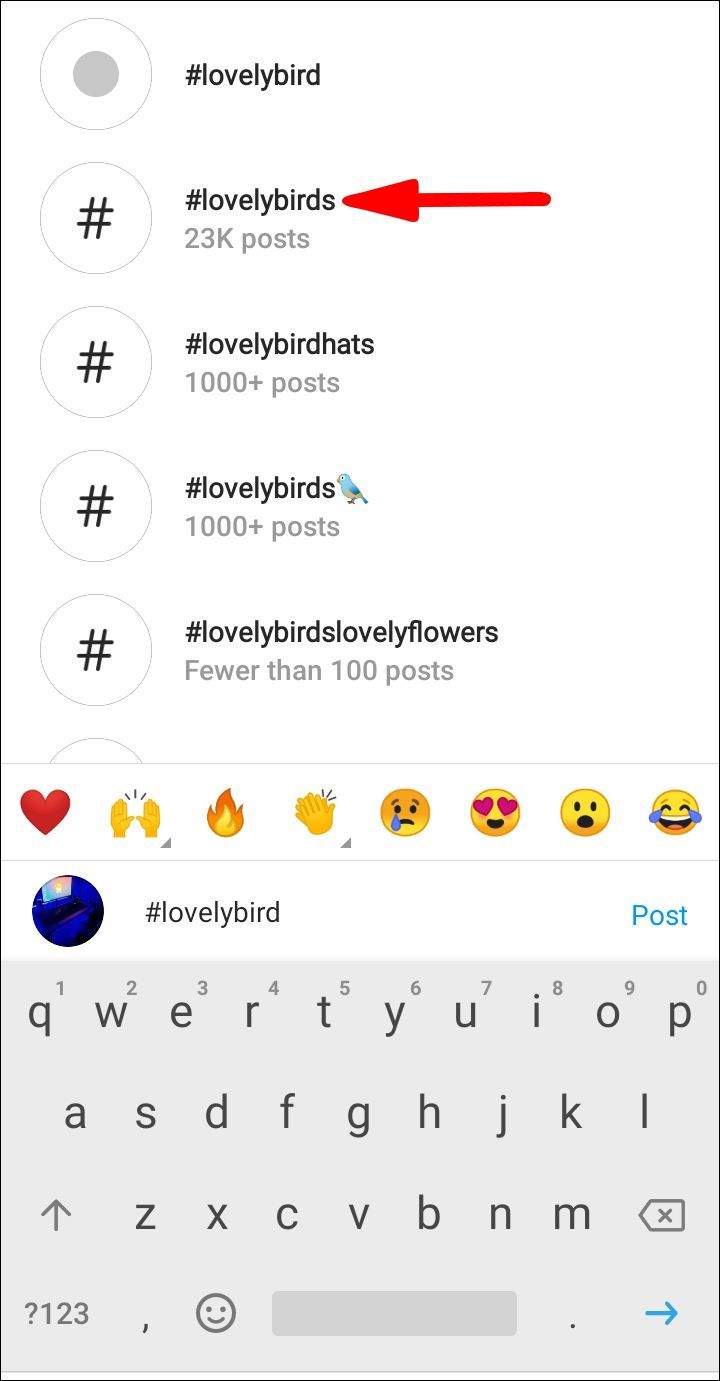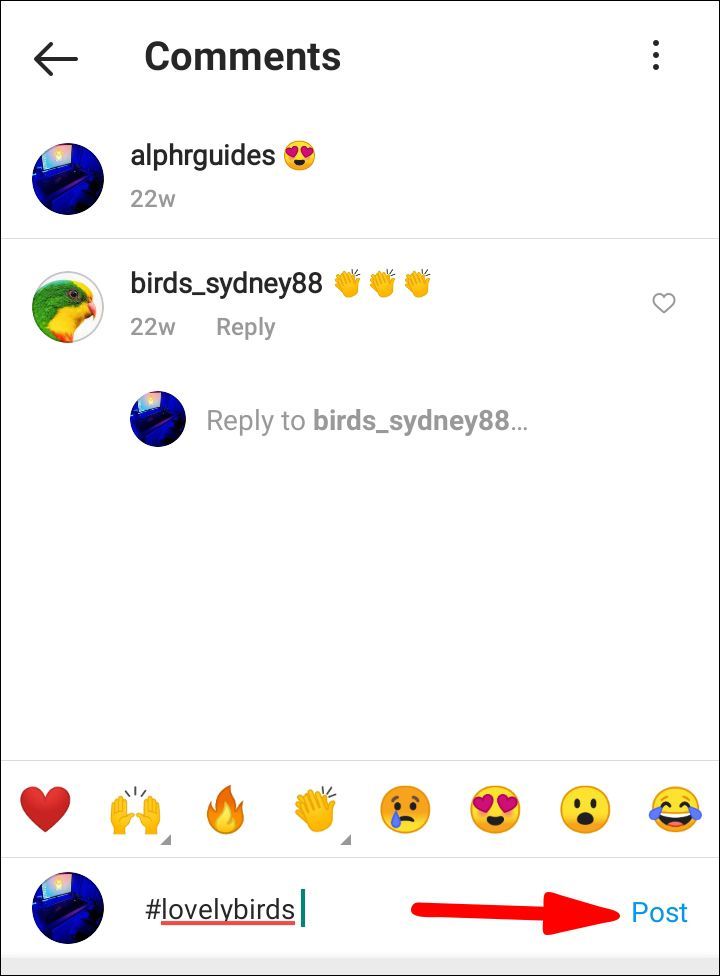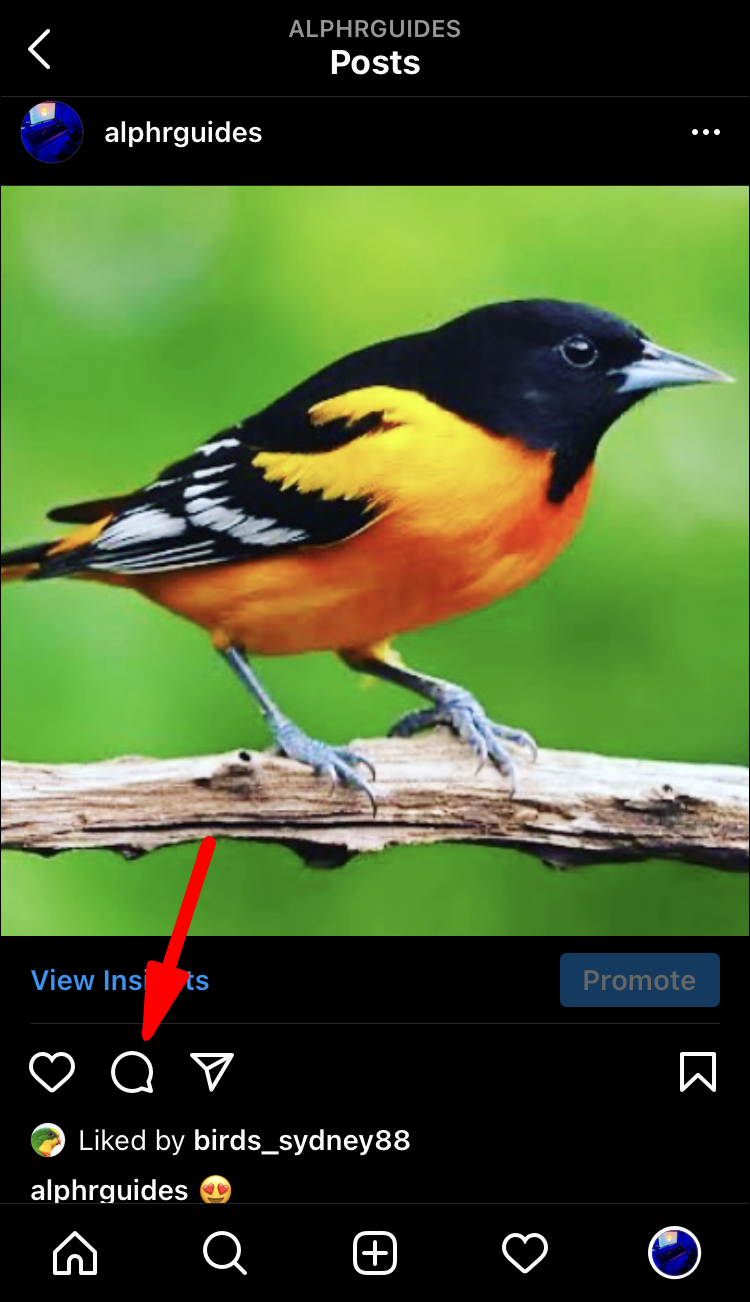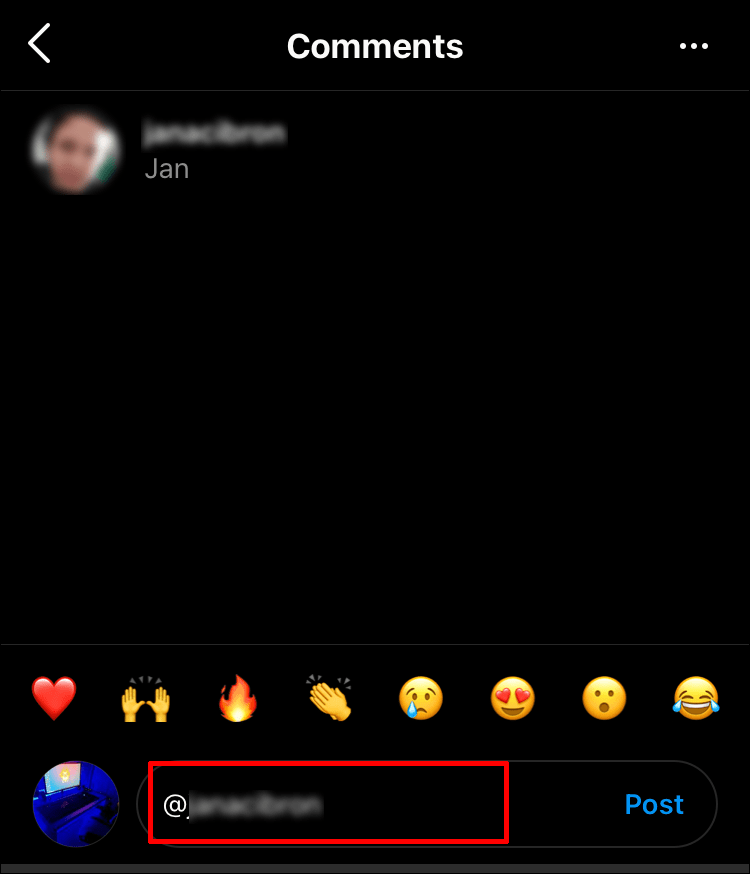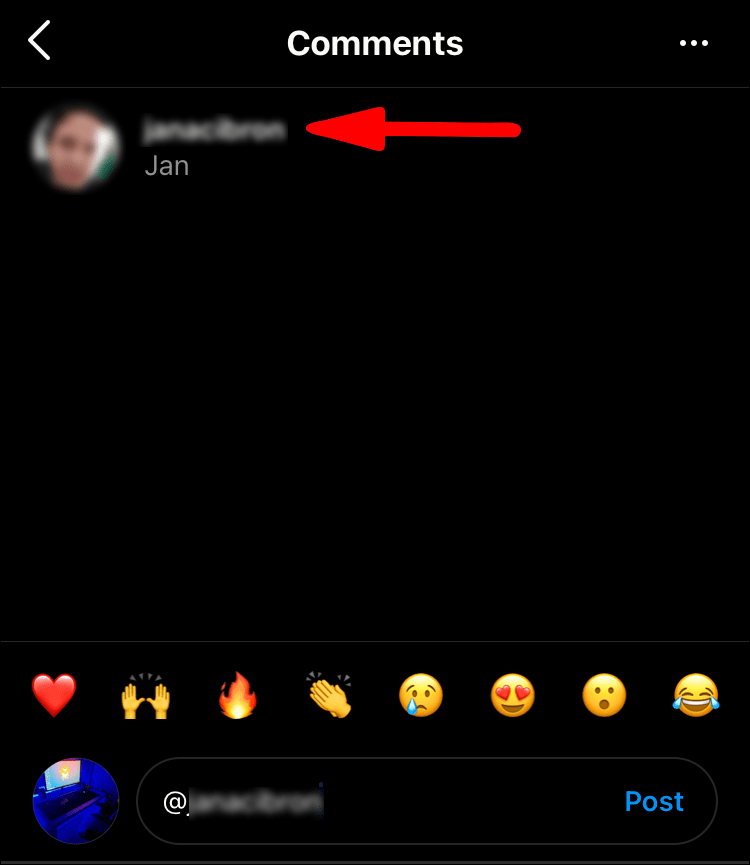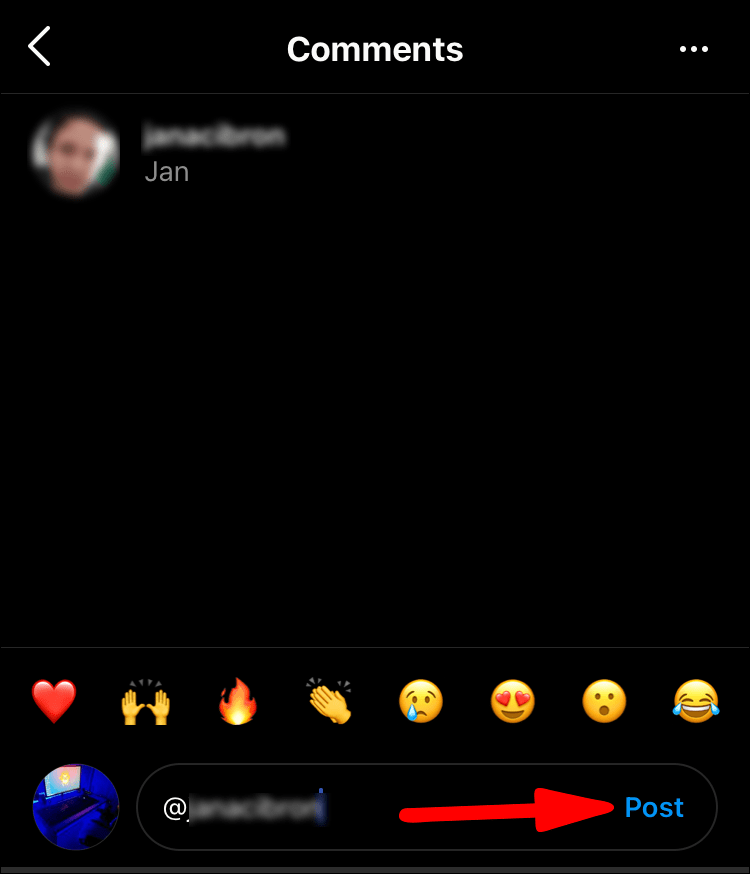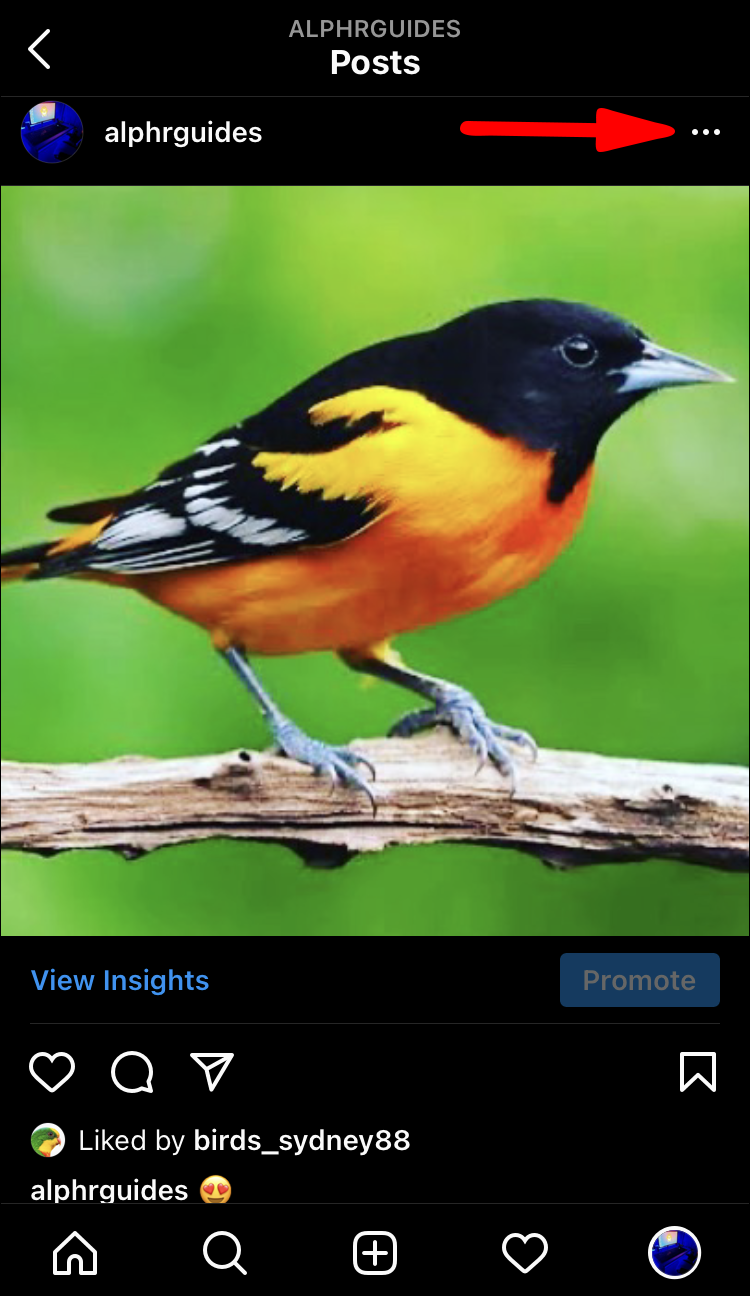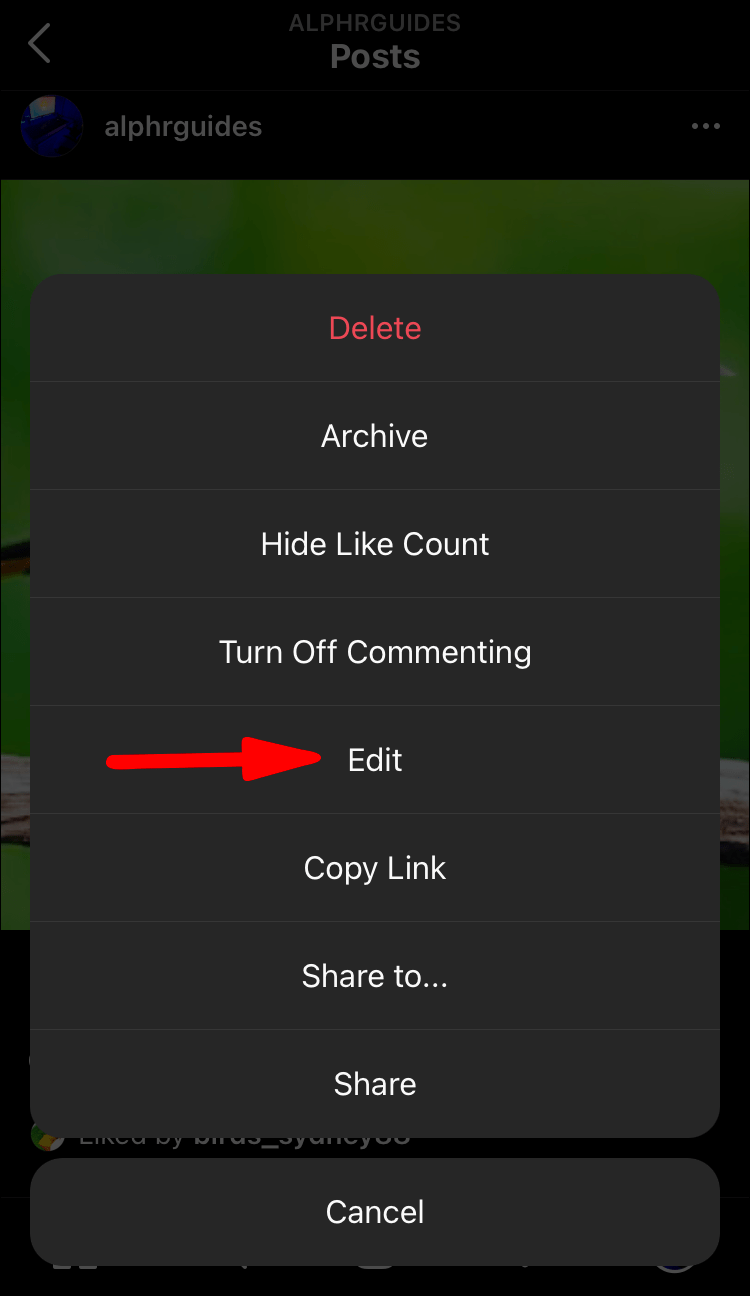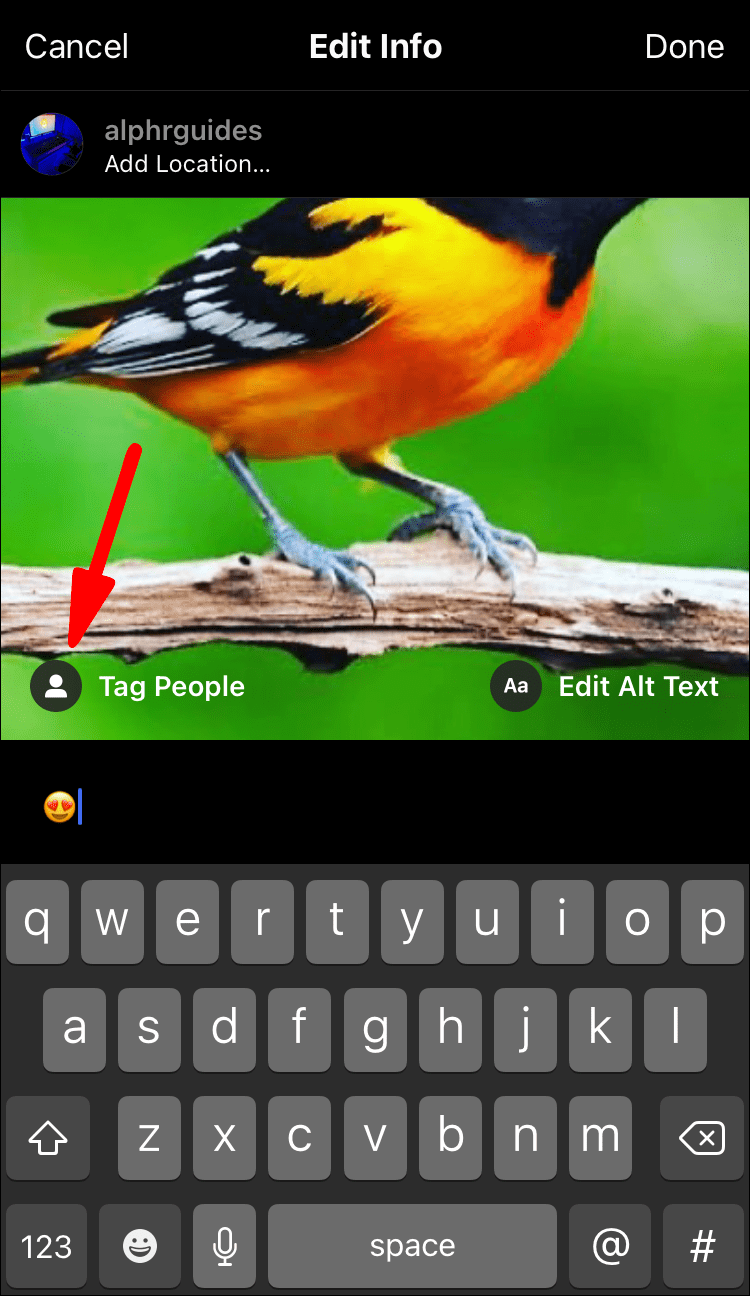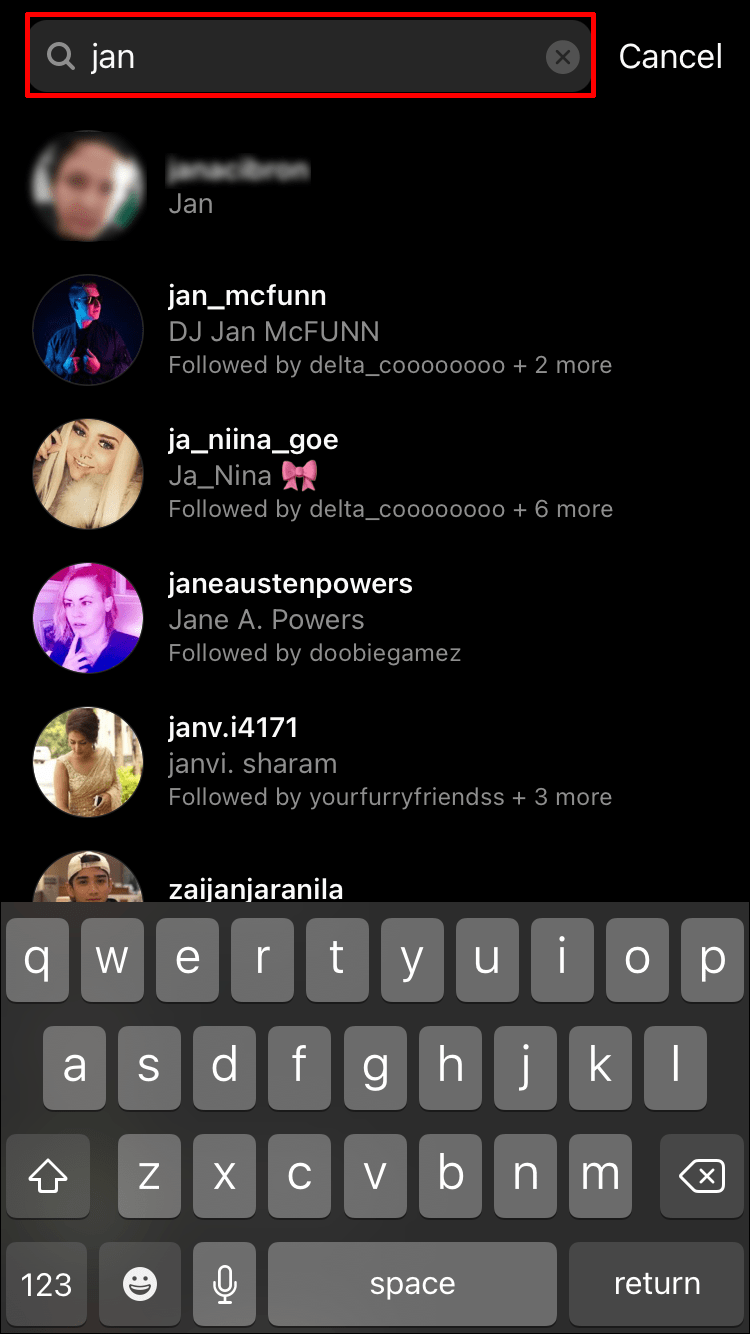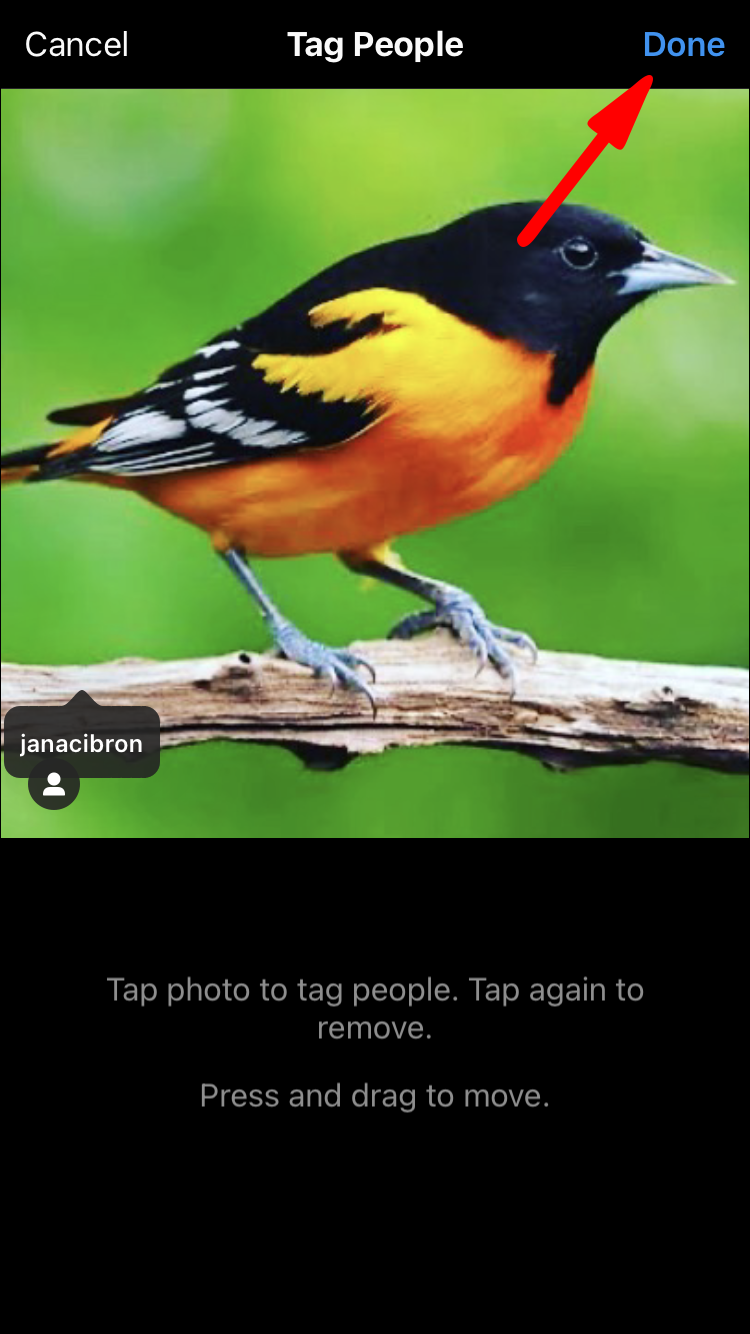Instagram에 게시물을 업로드했는데 실수로 누군가를 태그하는 것을 잊은 적이 있습니까? 이로 인해 특정 사람에게 연락하지 못하거나 귀하의 게시물을 보지 못하는 사람들이 생길 수 있습니다. 이 기사를 계속 읽으면 Instagram에 게시한 후 누군가를 태그하는 방법을 배우게 될 것입니다.

Instagram에 게시한 후 누군가를 태그하는 방법은 무엇입니까?
Instagram에 게시한 후 누군가를 태그하고 태그한 사람들에게 정보를 제공하는 방법에는 여러 가지가 있습니다.
인스타그램 스토리에서
Instagram 스토리를 게시하여 사진이나 동영상을 팔로워와 공유할 수 있습니다. 대부분의 경우, 이러한 이야기는 일상 생활에 대한 짧은 일견을 나타냅니다. Instagram 스토리는 24시간 후에 만료되지만 프로필에 영구적으로 유지하려면 프로필 페이지에서 하이라이트를 만들 수 있습니다.
스토리 게시 시 사진/동영상 속 인물이나 스토리를 확인하고 싶은 인물을 멘션할 수 있습니다. 게시하기 전에 스토리에 @와 그 이름 또는 사용자 이름을 입력하면 됩니다.
그러나 이미 스토리를 게시하고 누군가를 태그하는 것을 잊었다면 편집할 수 없습니다. 제때 눈치채셨다면 스토리를 삭제하고 다시 올릴 수 있지만 안타깝게도 한번 글이 올라오면 태그할 수 있는 방법이 없습니다.
모든 craigslist 검색 방법
댓글에 해시태그 추가하기
Instagram 해시태그는 인지도를 높이고, 브랜드를 구축하고, 팔로어 수를 늘리고, 특정 그룹의 사람들에게 다가가는 등의 작업을 수행하는 데 유용한 도구입니다. 어떻게 작동합니까? 게시물에 해시태그를 사용하면 해당 해시태그 페이지에 자동으로 표시되므로 청중에게 더 쉽게 다가가고 청중이 나를 찾을 수 있습니다.
Instagram에서는 하나의 게시물에 최대 30개의 해시태그를 사용할 수 있습니다. 게시물을 업로드할 때 캡션 또는 댓글에 해시태그를 사용할지 선택할 수 있습니다. Instagram은 동일한 방식으로 그들을 인식하므로 어떤 것을 선택할지는 귀하에게 달려 있습니다.
게시 후 댓글에 해시태그를 추가하려면 다음의 간단한 단계를 따르세요.
- 게시물로 이동
- 댓글 섹션으로 이동(말풍선 아이콘)
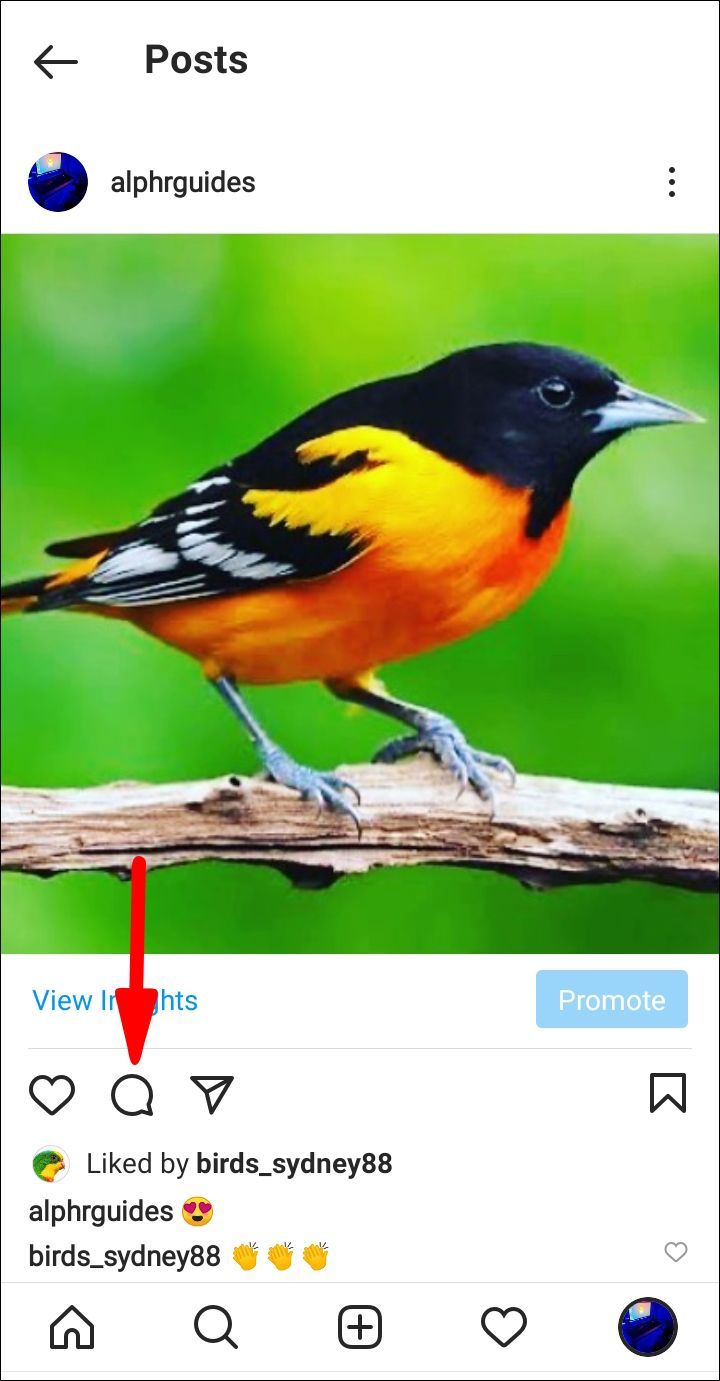
- 유형 |_+_| 추가하고 싶은 내용을 입력하기 시작합니다.
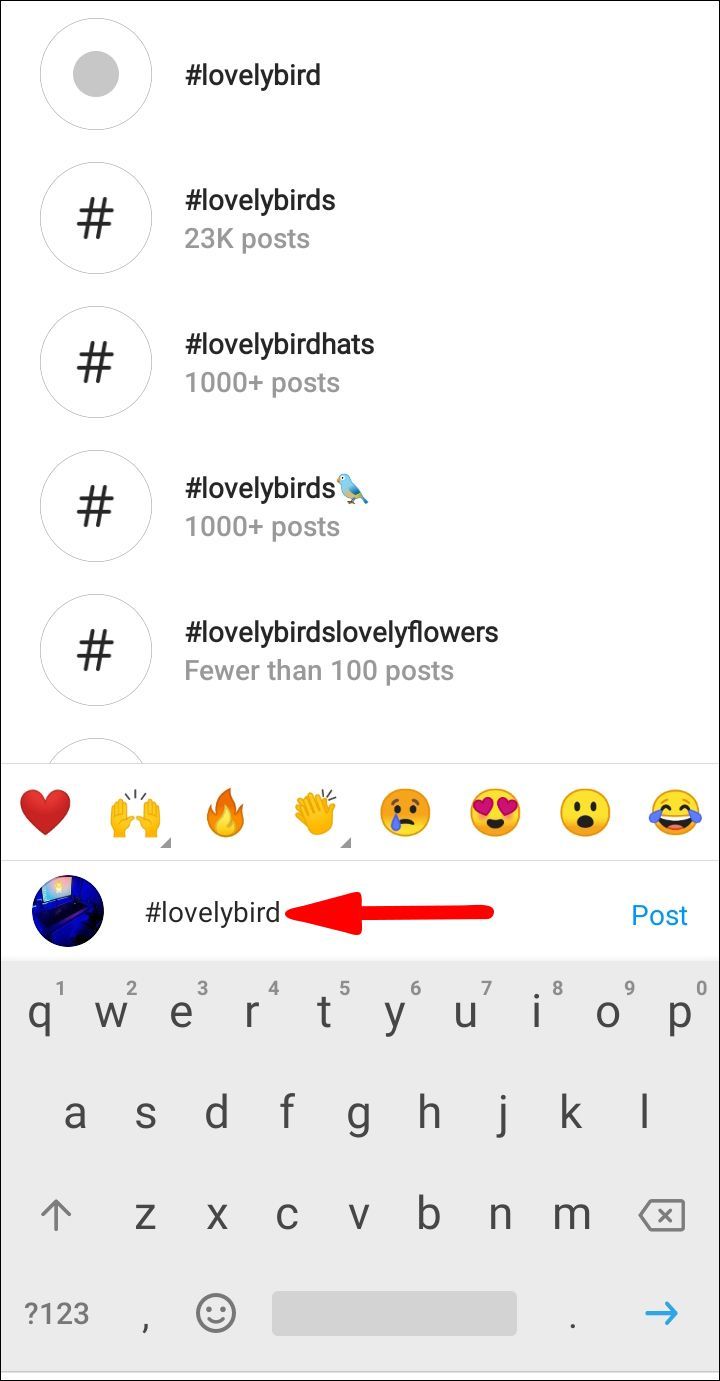
- 추천 해시태그와 해당 해시태그가 포함된 게시물 수가 표시됩니다.
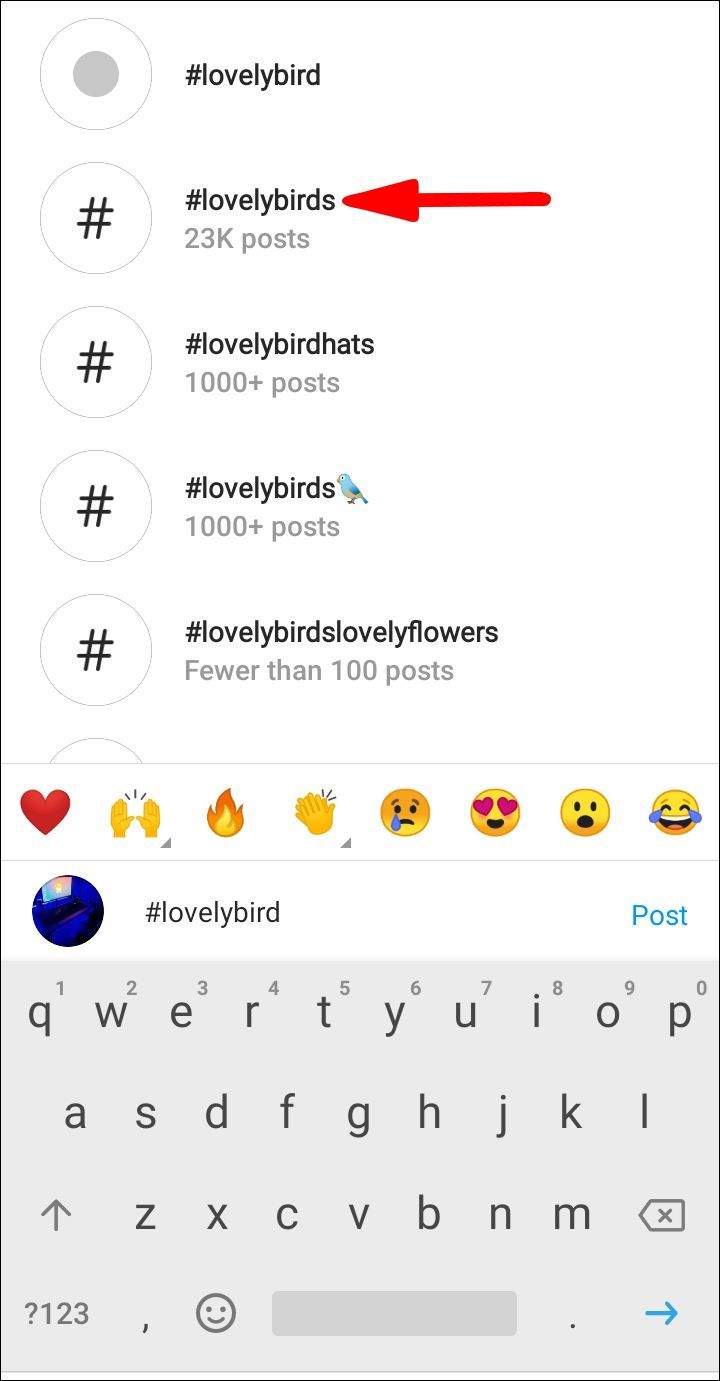
- 완료되면 게시를 클릭합니다.
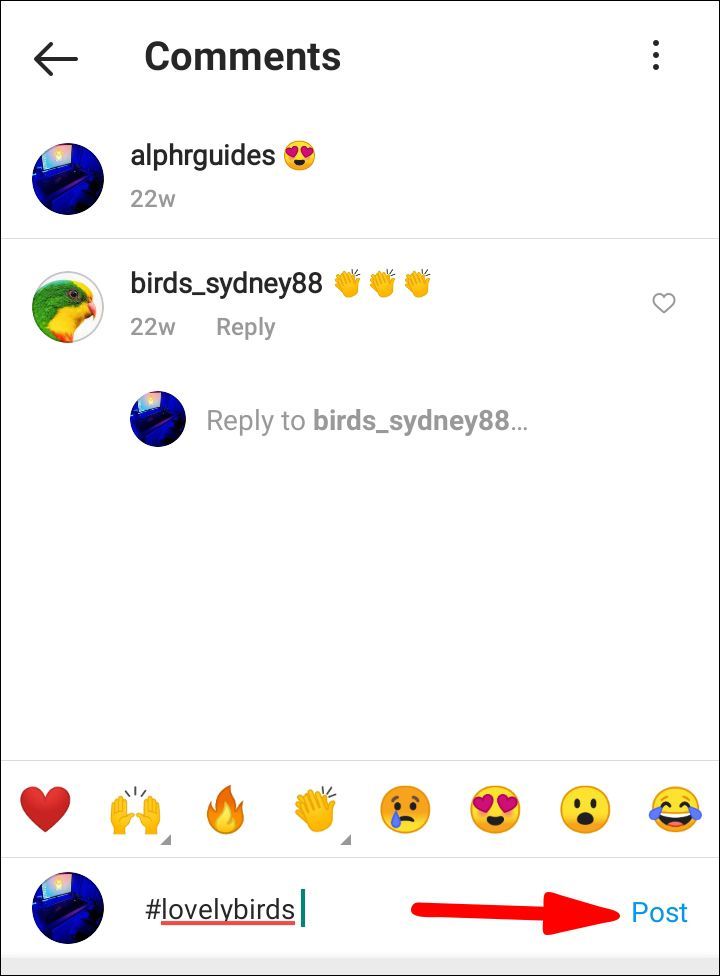
완료! 게시 후 해시태그를 성공적으로 추가했습니다. 댓글에 해시태그를 추가하기로 결정했다면 간단히 다른 댓글을 추가하면 됩니다. 게시된 댓글은 수정할 수 없습니다.
Instagram에서 일부 해시태그를 금지한다는 점에 유의해야 합니다. 사용하려고 하면 페이지가 Instagram에 의해 차단될 가능성이 높으므로 제안된 해시태그를 사용해야 합니다.
댓글에 태그하기
게시물에 사람을 추가하는 방법 중 하나는 게시물 아래 댓글에 태그를 추가하는 것입니다. 이렇게 하려면 아래 단계를 따르세요.
- 게시물로 이동
- 댓글 섹션으로 이동(말풍선 아이콘)
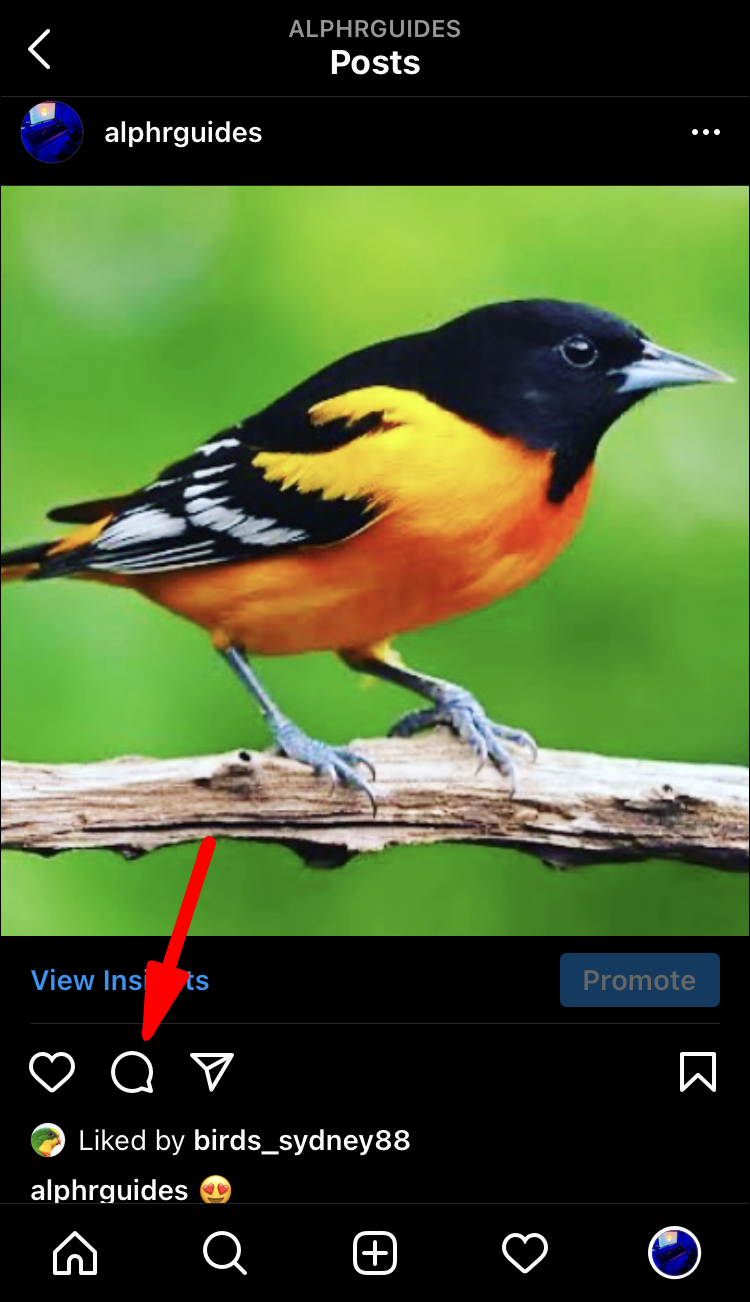
- 원하는 경우 메시지를 입력할 수 있습니다. 이것은 선택 사항입니다
- 유형 |_+_| 그 사람의 이름이나 사용자 이름을 입력하기 시작합니다.
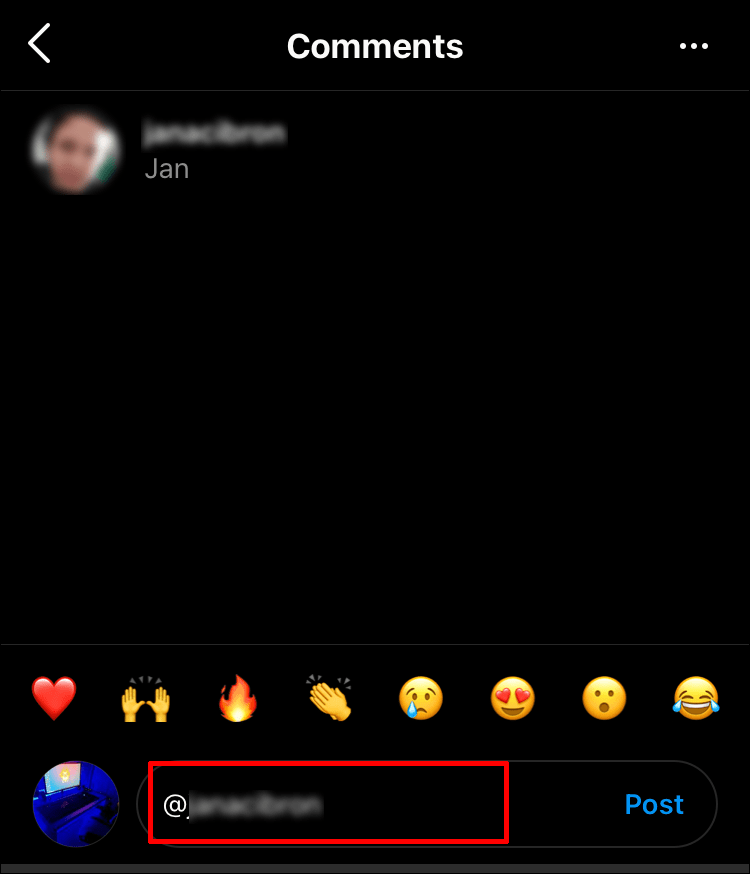
- 사람을 찾으면 사용자 이름을 클릭하십시오.
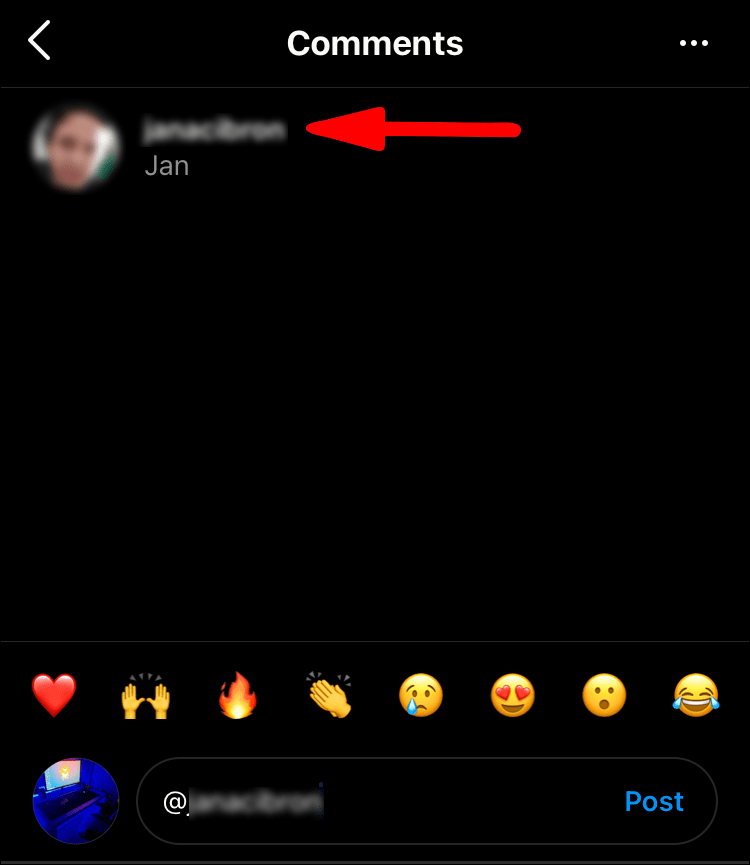
- 여러 명을 언급하고 싶다면 이 과정을 반복하세요.
- 완료되면 게시를 클릭합니다.
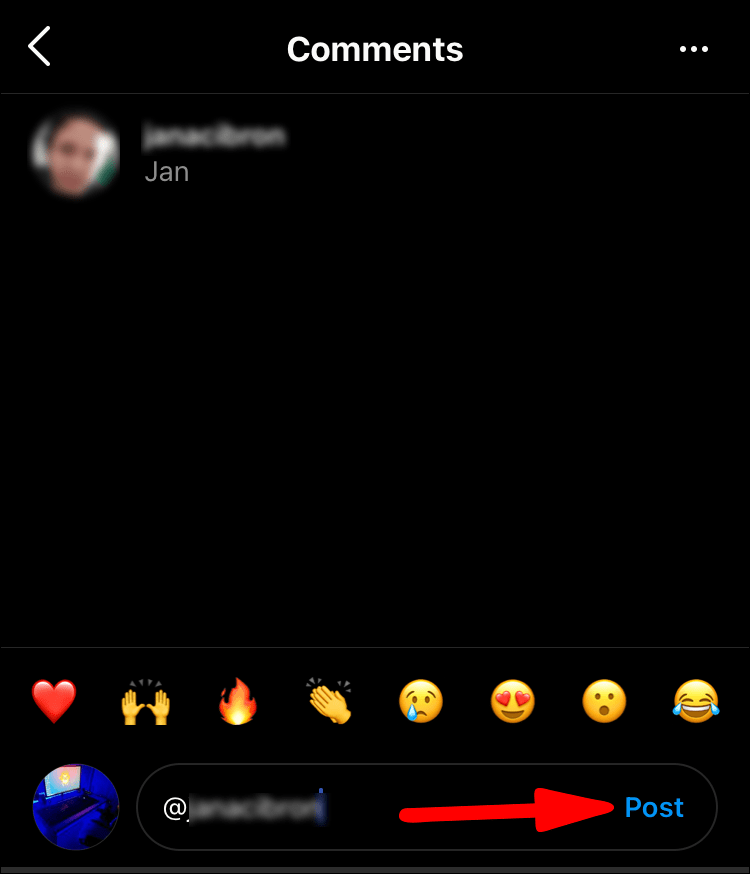
이것은 누군가의 관심을 끌 수 있는 좋은 방법입니다.
그러나 댓글에 누군가를 태그하는 것과 실제 사진에 태그를 지정하는 것은 동일하지 않습니다. 댓글에 누군가를 태그하면 기술적으로 태그가 아니라 단순히 언급하는 것입니다. 해당 사용자는 게시물에서 멘션되었다는 알림을 받게 되며, 이를 통해 즉시 볼 수 있습니다. 그러나 해당 게시물은 해당 사용자의 프로필에 표시되지 않습니다.
팁: @와 사람의 이름/사용자 이름 사이에 공백을 넣지 마십시오. Instagram은 이를 멘션으로 인식하지 않고 작동하지 않습니다.
사진에 태그하기
이미 게시한 사진에서 누군가를 태그하는 것을 잊었더라도 걱정하지 마세요! 게시 후 태그를 지정할 수 있는 방법이 있습니다. 다음 단계를 따르십시오.
- 게시물로 이동합니다.
- 게시물의 오른쪽 상단에 있는 점 세 개 아이콘을 클릭합니다.
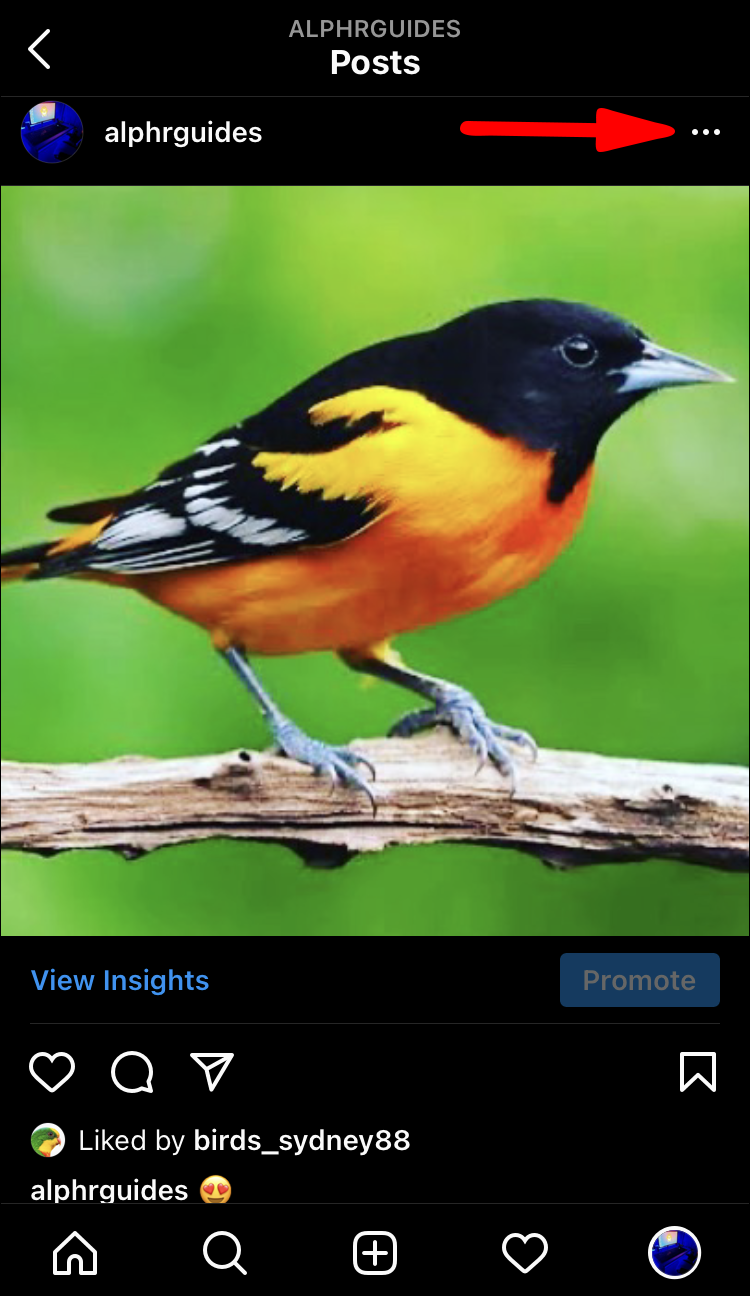
- 편집을 탭합니다.
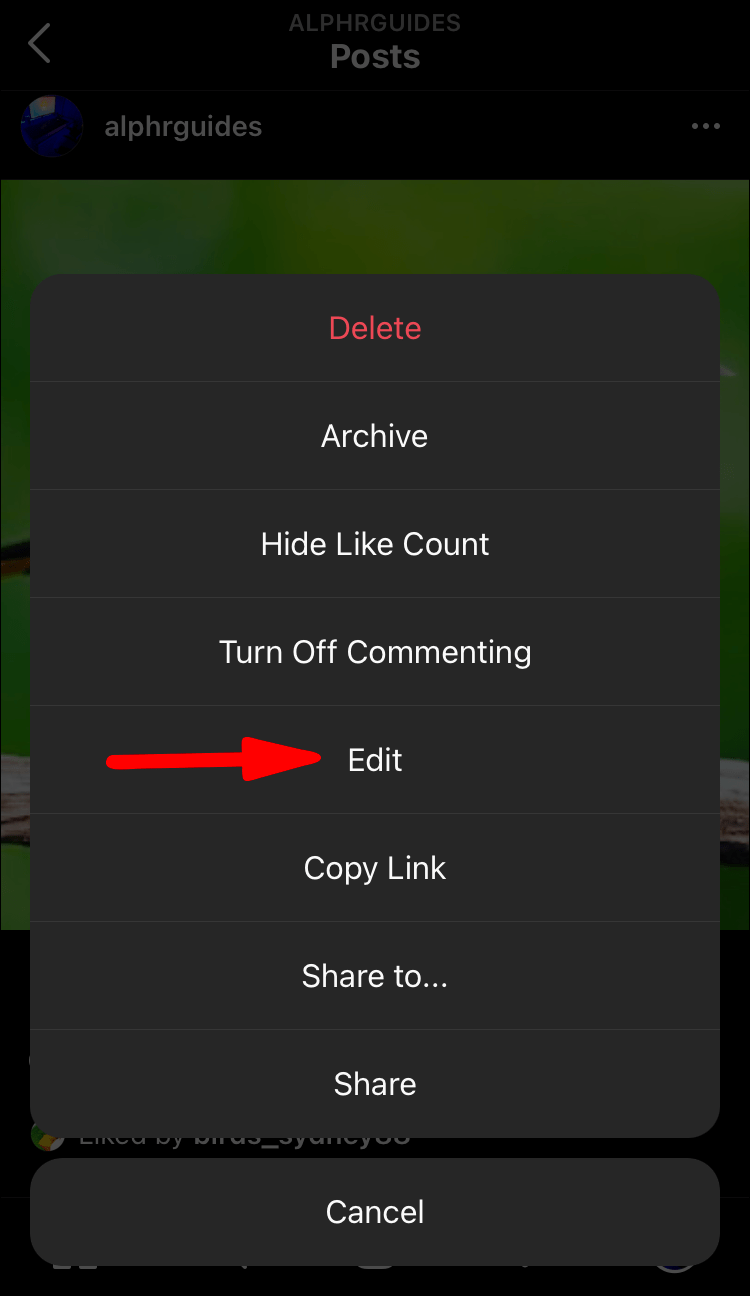
- 게시물의 오른쪽 하단에 있는 사람 태그하기를 탭합니다.
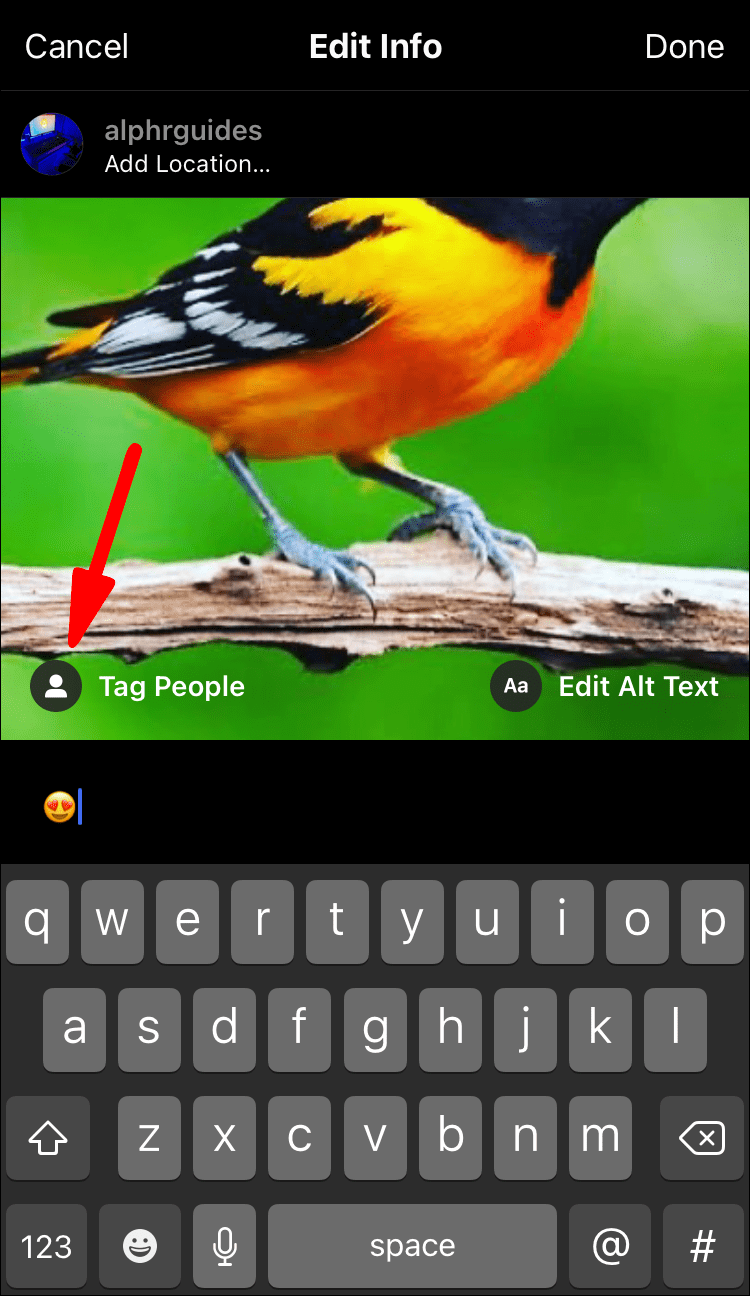
- 누군가를 태그하고 싶은 사진의 영역을 선택하십시오.
- 이름이나 사용자 이름을 입력하기 시작합니다.
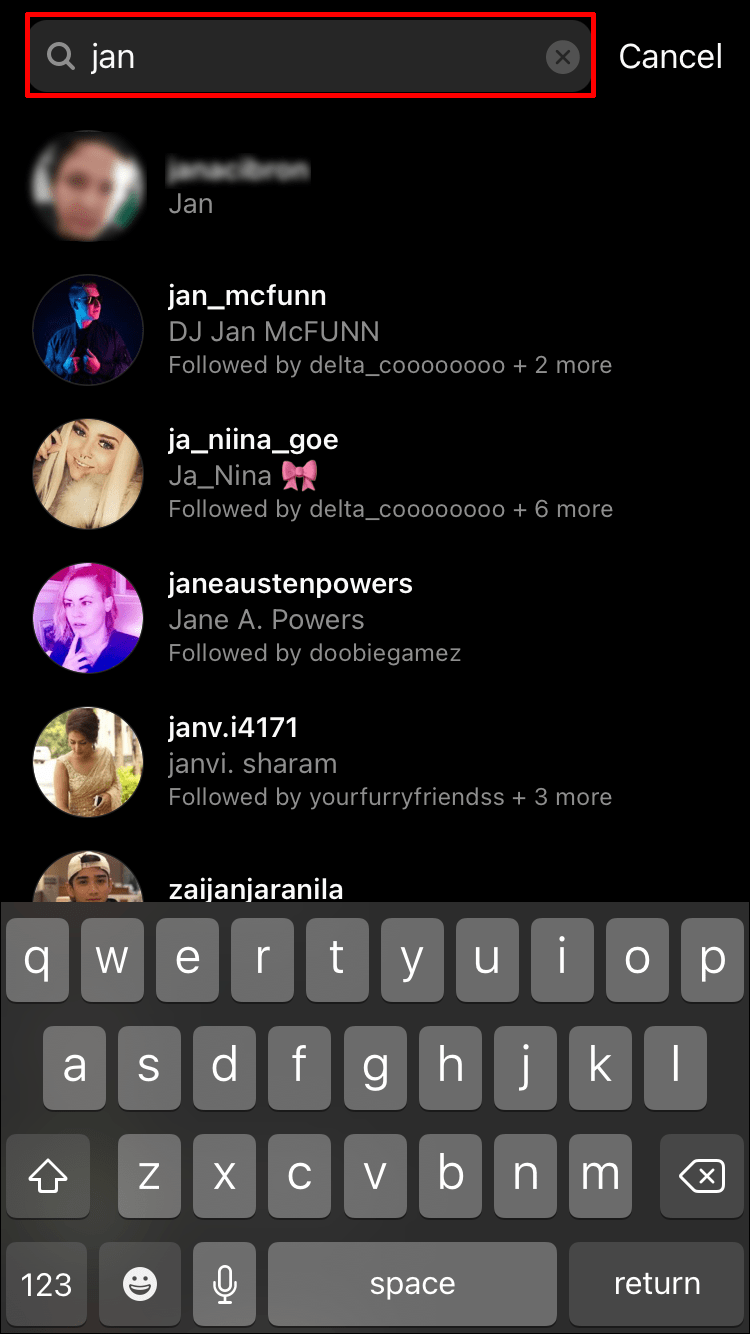
- 완료되면 파란색 체크 표시 기호를 탭합니다.
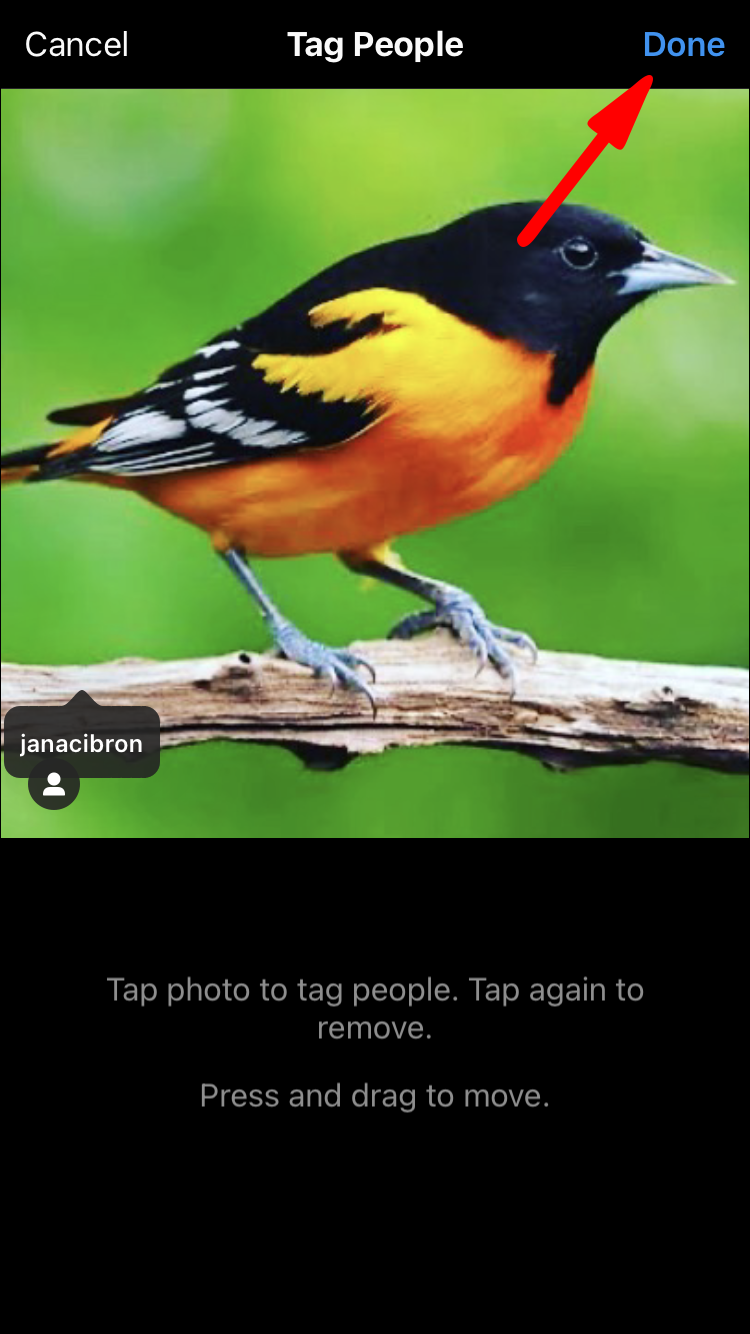
쉬워요! 사진을 이미 게시한 후 클릭 몇 번으로 사진에 있는 사람들을 태그할 수 있습니다. 이렇게 하면 내가 태그한 사람들이 게시물에서 태그되었다는 알림을 받게 됩니다. 또한 설정에 따라 프로필 페이지에 사진이 표시됩니다.
인스타그램 태깅 에티켓
Instagram은 약 10억 명의 사용자를 보유하고 있습니다! 이를 염두에두고 눈에 띄고 사람들을 끌어들이는 콘텐츠를 만드는 것은 쉽지 않습니다.
그러나 태그 지정 및 언급과 관련하여 올바른 군중을 유치하기 위해 따라야 할 몇 가지 단계가 있습니다.
- 게시물과 관련이 없는 사람을 태그하지 마십시오. 사람들을 프로필로 끌어들이려는 경우 적절한 사람을 태그해야 합니다. 관련 없는 사람들을 태그하면 부정적인 영향만 미치며 대신 팔로워를 잃게 됩니다.
- 태그할 특정 수의 사람을 선택하십시오. 게시물에 너무 많은 사람을 태그하지 않도록 하십시오.
- 너무 많은 해시태그를 사용하지 마십시오. 30개의 해시태그를 사용할 수 있다고 해서 꼭 사용해야 하는 것은 아닙니다. 불필요한 해시태그를 추가하는 것보다 몇 가지 효과적인 해시태그를 선택할 수 있습니다.
- 무작위로 관련 없는 단어에 해시태그를 사용하지 마십시오. #you #don't #have #to #hashtag #all! 게시물에 가장 적합한 단어를 선택하십시오!
- 누군가에게 답장을 보낼 때는 이름/사용자 이름을 언급하세요. 필수 사항은 아니지만 누군가에게 답장을 보낼 때 당신의 답장에 대한 알림을 받을 수 있도록 그 사람의 이름을 언급할 수 있습니다. 이것이 없으면 Instagram에서 댓글을 쉽게 잃어버리거나 잊어버릴 수 있습니다.
- 권한을 요청하고 다시 게시하는 경우 해당 사람을 태그/멘션하십시오. 아무도 자신의 작업이 도난당하는 것을 좋아하지 않습니다. 또한 게시물을 작성한 사람을 태그/멘션해야 감사를 표시할 수 있습니다. 다른 사람의 사진을 게시할 때도 마찬가지입니다.
태그가 중요한 이유는 무엇입니까?
태그 지정은 여러 가지 이유로 Instagram 프로필에 유용할 수 있습니다.
- 참여 – Instagram 게시물에서 사람/브랜드를 태그하면 이에 대한 알림을 받습니다. 따라서 그들은 귀하의 프로필을 방문하여 댓글을 남길 가능성이 더 큽니다. 태그된 사람/브랜드는 사진을 다시 게시할 수도 있습니다. 이는 더 많은 사람들에게 다가갈 수 있는 좋은 방법입니다. 그러면 다른 사람들이 귀하의 프로필로 연결되어 팔로워 수를 늘릴 수 있습니다.
- 감사의 말 – 누군가의 사진을 다시 게시하고 태그를 지정하면 해당 브랜드를 광고하게 되지만 다른 사람의 작업을 인정한다는 것을 팔로워에게도 보여줄 것입니다. 이는 윈-윈 상황입니다. 이번에는 당신이 누군가를 위해 할 것이고, 다음에는 누군가가 당신을 위해 똑같이 할 것입니다!
- 인지도 – 사진에 있는 사람들을 태그하면 사람들이 그에 대한 알림을 받도록 하는 것입니다. 또한 이 사진은 나중에 Instagram 페이지에서 볼 수 있으므로 팔로어 수를 늘리고 가시성을 높일 수 있습니다.
추가 FAQ
Instagram에서 제품에 태그를 지정하는 방법은 무엇입니까?
Instagram에서 제품에 태그를 지정하는 것은 매우 인기가 있습니다. 태그를 통해 게시물에 제품 태그를 추가하여 제품을 광고할 수 있습니다. 따라서 귀하가 사업주이고 사진에 제품을 태그하여 판매를 늘리고 싶다면 따라야 할 단계는 다음과 같습니다.
1. Instagram 쇼핑 승인 받기 – Instagram 쇼핑 승인을 받기 위해 귀하의 비즈니스가 준수해야 하는 수많은 정책이 있습니다. 그 중 일부는 적격한 제품을 보유하는 것, 사람들이 제품을 주문할 수 있는 웹사이트를 소유하는 것 등이 있습니다.
2. 페이지를 비즈니스/크리에이터 계정으로 변환 – 이렇게 하면 주소, 영업 시간, 웹사이트 정보 등과 같은 비즈니스 정보를 프로필에 추가할 수 있습니다.
3. 비즈니스 프로필을 Facebook 페이지에 연결합니다. Facebook 페이지가 없는 경우 새 Facebook 페이지 만들기를 클릭합니다. 이 단계는 필수는 아니지만 수행하는 것이 좋습니다. 그래야 Instagram에서 제공하는 비즈니스 도구를 최대한 활용할 수 있습니다.
4. 제품 카탈로그 업로드 – 두 가지 방법으로 이 작업을 수행할 수 있습니다. Facebook 비즈니스 관리자 또는 Shopify 또는 Big Commerce와 같은 Instagram 플랫폼 파트너 중 하나를 통해 수동으로 수행할 수 있습니다. 따라서 Shopify를 사용하여 온라인으로 제품을 판매하는 경우 두 번째 옵션을 선택할 수 있습니다.
5. 검토를 위해 계정 제출 – 이전 단계를 완료하면 검토를 위해 계정을 제출합니다. 이 프로세스는 일반적으로 며칠이 소요되며 그 후 계정이 승인되거나 거부되거나 Instagram에서 계정 승인을 위해 추가 정보를 요청할 것입니다.
6. 승인을 받으면 게시물에 제품을 태그할 수 있습니다.
· 사진 추가를 탭합니다.
· 캡션 추가
· 탭 제품 태그
· 태그를 지정하려는 사진 영역을 탭합니다.
· 태그할 상품을 검색하여 선택합니다.
· 완료를 탭합니다.
그리고 그게 다야! 게시물에 제품을 성공적으로 태그했습니다.
게시 후 태그: 설명!
이제 Instagram에 게시한 후 누군가를 태그하는 방법을 배웠습니다. 더 많은 팔로워를 확보하고 싶거나, 비즈니스를 발전시키거나, 많은 사람들에게 다가가고 싶거나, 게시할 때 반드시 태그를 사용해야 합니다. 실수로 그렇게 하는 것을 잊어버리고 태그 없이 사진과 비디오를 게시하는 경우 이 가이드를 따르십시오.
Instagram 게시물에 사람이나 브랜드를 자주 태그합니까? 아래 의견 섹션에서 알려주십시오!